一兜糖 > 文章 > 这是NAS?!可以装进口袋的随身私有云-极空间私有云T2数据魔盒
这是NAS?!可以装进口袋的随身私有云-极空间私有云T2数据魔盒

对于高清党、极客玩家、数码爱好者来说,NAS一定不会陌生。无论是数据储存备份、影音多设备共享、24小时持续下载、远程访问/管理,一台NAS就可以完美帮你搞定,我们可以简单理解为:NAS就是你的专属「私有云」!
传统的NAS由于受体积/重量/网络/电源等的限制,使用场景是固定的,基本位于设备柜中偏居一隅。
极空间私有云T2的出现,打破了这一局限,重新定义了随身存储的概念。如果说之前的产品,极空间追求的是软件上的易上手与体验感,那么与传统NAS相比,极空间私有云T2的创新之处则在于其设计理念。它以“随身”为核心,致力于提供更加便捷的数据存储和管理体验。

01.小巧便携、真随身
从外观上就可以一眼看出T2与传统NAS的区别,

轻薄的机身设计和一个手机大小差不多,

重量更是仅有220g左右,随身携带毫无压力;

还贴心的赠送了硅胶减震垫用来保护机身;

配套的便携包除了可以收纳主机外,常用的电源、线材、遥控器也有一席之地,拎包即走,免的丢三落四。以上的这些设计无不体现了其“随身”的定位。

阳极氧化铝工艺的全金属外壳,除了提升质感、防刮耐磨外,也有助于提升机身的散热;

打开后盖可以看到内部设置了2个M.2固态硬盘卡槽,

双槽位很好的缓解了容量焦虑,

采用固态盘方案的原因之一,是更小的体积与重量刚好匹配T2便携的定位,另外就是安静!哪怕是选择NAS专用的机械硬盘,在大负荷工作读写数据时,依然会有不可避免的“呼呼”声,而固态硬盘是真的可以做到零噪音。

别看它尺寸跟个硬盘盒差不多,但是内部很精妙的布置了一块Rockchip RK3568的CPU主板(4GB内存,32GB eMMC)的同时,甚至还塞下了一个专门用来散热的智能风扇。

在接口方面也是出乎意料的丰富,顶部一侧布置了支持PD协议的TypeC电源口、网口、HDMI 2.0接口;

底部则是TypeC(USB3.2 Gen1) X1;TypeA(USB3.2 Gen1) X1;SD卡接口;

支持PD 12V输出协议的充电宝可以直接给T2供电,10000mAh即可实现连续使用数小时,

露营、旅行、户外场景下均可随身携带极空间T2使用,不受供电场所束缚,真正随身带。

极空间T2在静态设计方面给我最大的感受就是“麻雀虽小五脏俱全”,一切的设计初衷都是围绕着“随身便携”,从最终的呈现效果上来看,也确实做到了。

02.不止是NAS,是数据魔盒
T2虽然归类于NAS,但是作为全球首款可随身携带的便携NAS,不仅具备传统NAS的所有功能,还拥有了更大的自由度与使用场景。因此极空间称其为“数据魔盒”也是别有深意的,下面我们将逐个详细展开来说说:
①U盘模式
在手机app端和PC端都可以打开U盘模式;

U盘模式可以自定义容量大小,最小1GB,最大不可超过硬盘剩余空间。U盘模式可以设定两种文件格式:NTFS和exFAT。exFAT格式在Windows和Mac下兼容性都较好,也都支持读写,但是不能扩容。

NTFS格式可以再次扩容,但在U盘模式下把T2外接入Mac电脑是只读的。

当选择NTFS格式时,点击右下角“U盘扩容”,即可灵活拓展U盘容量。

开启U盘模式并完成初始设置后,可在个人空间的外部设备中发现一个独立于原固态硬盘的储存空间;

这时就可以连接电脑当U盘使用,使用方法和普通U盘别无二致,直接拖动即可完成复制。

②投影伴侣
还记得前文我们讲过的机身上的HDMI接口吧?随机还附赠了一个蓝牙遥控器和一条HDMI线;

使用HDMI线连接T2和显示设备(电视机、显示器等),

保持T2开启的情况下即可进入「投影伴侣」(HDMI投屏)状态,

直接使用遥控器进行操作,支持PPT/PDF等多种格式文档,演示更高效,可娱乐可办公,一秒进入状态。

考虑到数据安全和保护隐私,在桌面模式下可进行锁屏设置;


设置锁屏密码;

进入桌面模式的隐私设置需要管理员登录极空间APP扫码,

您可以修改极影视哪些分类展示或不展示。

③mini蓝光机
同样的,如果将蓝光高清电影拷入T2,使用HDMI连接电视,主机自带解码功能和播放软件,支持蓝光、4K、HDR、音轨调节等功能,

哪怕出门在外,把T2揣兜里带着,酒店客房也能秒变私人电影院。

④数码伴侣
还多朋友出门旅游拍照,除了带着单反,还要随身带着几张内存卡以备不时之需,或者背着电脑和读卡器,时不时整理下内存卡免的满了。

这时你只需要一台T2,将SD卡直接插入即可直接将图片和视频直接导入,

⑤WiFi/AP模式
极空间T2支持无线连接局域网,这样又可以少连一条线了,说白了,还是为了便携,尽量无线化,只需一根电源线就可以正常使用了。

而且T2还支持AP模式,就算没有网也能正常使用。简单来说就是把T2开启WLAN热点当无线路由器来使用,出行在外,再也不用担心没有网了,因为T2自己就是网!出门旅游,只需要将手机/笔记本连上T2的热点,就可以直接观赏T2里面的电影/书籍/漫画了!

设置也不难,打开app在登陆界面,点击底部【蓝牙配网或热点】,选择【WLAN热点】,扫描完成后选择附近的极空间设备,设置WLAN热点密码;

打开WLAN热点后,将手机/笔记本连接到极空间设备上,然后通过极空间app【离线登陆】的方式重新登陆极空间;这时就可以直接读取T2中的数据啦!

03.上手零门槛,使用更舒心
传统官方NAS成品机虽然质量稳定、软件完备、自由度很高,但是不太亲民的UI设计,依然是属于“极客友好,小白劝退”,初始设置就要搞懵很多人。正是基于以上痛点,这几年陆续有新玩家入局,以极空间为例,主打的就是其自研的易上手、更友好、更流畅的NAS系统。之前大家都说极空间是买软件送硬件,这应该是对其软件设计的最大褒奖。极空间T2跟极空间旗下其他型号NAS在软件方面都是通用的,比如大家最常用也是最好用的【极相册】【极影视】等功能均未缺席。


而且在网盘备份功能中新增了对阿里云盘的支持,也是目前阿里云盘唯一的NAS合作伙伴;

总结
作为近些年成长飞快、炙手可热的新锐国民品牌,我觉得极空间的市场嗅觉是非常敏锐的。首先是发现了传统NAS对于新手小白复杂且晦涩的使用体验,通过其自研的易上手、更友好、更流畅的NAS系统一炮而红、赢得了大批拥趸。

这次推出的私有云T2,更是全球首款可随身携带的便携NAS,定位非常精准,面向经常出差、户外、旅游,对文件传输、观影有一定需求但又掣肘于传统NAS固定使用场景的用户,打造的一款“三全”数据魔盒:
全闪存-体积小、重量轻、传输快;
全静音-零噪声、使用更安静;
全功能-NAS、U盘、投影伴侣、蓝光机、数码伴侣……
再配合极空间优秀的软件设计,T2开创了一个全新的细分品类,在更多样的场景成为你更得力的数码助手,无论是在商务出差、旅行露营还是日常办公场景下,极空间私有云T2都能为用户带来更便捷、更完美的使用体验。

齊大圣
微信号: 大圣请帮忙(ID:monkey-kinger)
简介: 公众号 / 微博:「大圣请帮忙」 微信:imifan (备注来意)

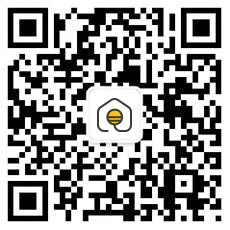
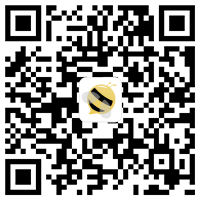

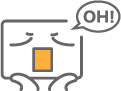
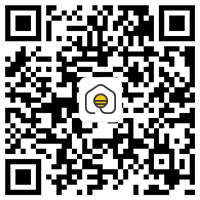
用户评论(1)
糖厂房管部 2024-02-14